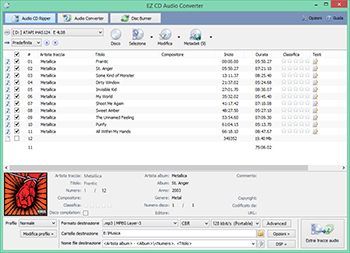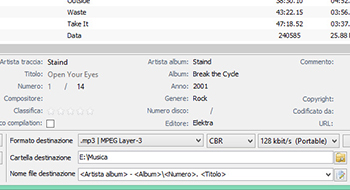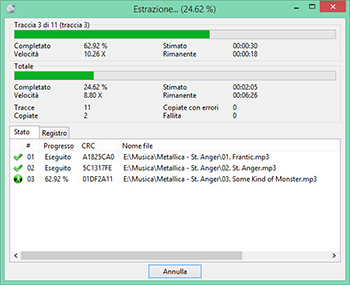Da CD a MP3: come fare
In molti hanno collezionato nel corso degli anni la propria musica preferita su CD, acquistando in alcuni casi centinaia di album su supporto fisico. Oggi, con la sempre più capillare diffusione di smartphone, tablet e lettori multimediali portatili, può essere comodo convertire le canzoni in MP3 o comunque in un formato digitale.
In questo modo è possibile copiarle nella memoria interna dei dispositivi e portarle sempre con sé. Inoltre, disporre dei brani su file consente anche di caricarli sui servizi di streaming musicale che lo permettono, in modo da ascoltarli da qualunque postazione: basta avere accesso a Internet.
EZ CD Audio Converter
Uno dei programmi più potenti e versatili per operazioni di questo tipo è senza alcun dubbio EZ CD Audio Converter (ex Easy CD-DA Extractor). Il software è proposto in due versioni: una gratuita distribuita con licenza freeware e l’altra a pagamento in vendita al prezzo di 44,95 euro.
Naturalmente le edizioni si differenziano per le funzionalità offerte: la più importante riguarda la velocità di ripping (estrazione) e di conversione delle tracce audio. Il consiglio, per chi è indeciso se procedere all’acquisto o meno, è quello di testare prima la versione di prova dell’edizione Ultimate (quella a pagamento), attiva per 30 giorni in seguito all’installazione.
Dopo aver avviato il programma ci si trova di fronte alla schermata principale (visibile nello screenshot di seguito), che permette l’accesso alle tre sezioni nelle quali è suddivisa l’interfaccia. Ecco la descrizione.
- Audio CD Ripper
- Audio Converter
- Disc Burner
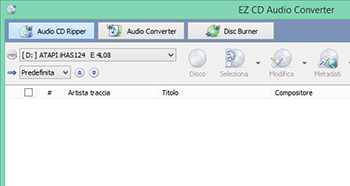
Da CD a file MP3
Per svolgere il compito che si prefigge questa guida è necessario selezionare la prima, ovvero “Audio CD Ripper”. Dopo averlo fatto, è sufficiente inserire nel lettore ottico (CD, DVD o Blu-ray) del computer il disco da convertire in MP3. Se si è connessi a Internet, in pochi secondi compariranno sul monitor le informazioni relative al disco, prelevate in modo del tutto automatico da alcuni database online.
Si tratta dei tag ID3, relativi a nome dell’artista o della band, al titolo dell’album, delle canzoni, all’anno di pubblicazione, alla copertina e altro ancora. È ovviamente possibile personalizzare tutti questi dati, semplicemente facendo click su ognuna di esse nella parte inferiore della schermata e digitando ciò che si desidera. Per quanto riguarda la cover, la si può cercare in Rete oppure importare un’immagine presente nel computer.
Una volta che le informazioni riguardanti l’album sono corrette, si può passare a impostare i parametri relativi al formato e alla qualità dei file da generare. Queste opzioni si trovano nella parte inferiore dell’interfaccia. Nel menu a tendina chiamato “Formato di destinazione”
Un giusto compromesso tra dimensioni dei file e qualità è rappresentato dal formato MP3 a bitrate costante 128 kbit/s bitrate variabile
Completato anche questo step non resta che dare il via all fase di conversione vera e propria, semplicemente con un click sul pulsante “Estrai tracce audio”
Al termine sarà possibile trovare gli MP3 creati all’interno della directory specificata in “Cartella di destinazione”. Per quanto riguarda il nome dei file, può essere deciso a priori mediante una regola impostata prima della conversione, all’interno del campo “Nome file destinazione”
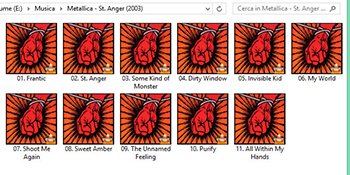
Conversione audio
Come anticipato in apertura, EZ CD Audio Converter può essere utilizzato anche per convertire i file audio cambiando formato. Il principio è lo stesso già visto, ma bisogna affidarsi alla sezione “Audio Converter” del programma. Una volta caricate le tracce da elaborare, sarà sufficiente specificare i soliti parametri (formato di destinazione, bitrate ecc.) e fare click su “Converti” per dare il via all’elaborazione.
Freemake Audio Converter ed Exact Audio Copy
Quello appena analizzato non è ovviamente l’unico software in circolazione utile per convertire tracce audio in MP3. Un’alternativa valida e gratuita è rappresentata da Freemake Audio Converter, programma caratterizzato da un’interfaccia user-friendly e da un buon numero di funzionalità.
Ancora, sempre restando in ambito freeware, si segnala Exact Audio Copy, progetto che nel corso degli anni è stato capace di guadagnare il sostegno di un gran numero di utenti, grazie alla sua semplicità di utilizzo e all’affidabilità della tecnologia impiegata per la lettura dei dischi.